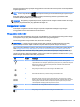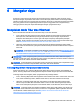User Guide - Windows 8.1
Dengan keyboard Anda juga dapat menggunakan tombol aksi dan tombol pintas untuk menjalankan
fungsi-fungsi khusus.
TIPS: Tombol logo Windows pada keyboard berfungsi untuk kembali dengan cepat ke layar
Mulai dari aplikasi yang terbuka atau dari desktop. Menekan lagi tombol logo Windows akan
membawa Anda kembali ke layar sebelumnya.
CATATAN: Bergantung negara/wilayah Anda, keyboard Anda mungkin memiliki tombol dan fungsi
keyboard yang berbeda dari yang dijelaskan di bagian ini.
Menggunakan tombol
Anda dapat mengakses informasi dengan cepat atau menjalankan berbagai fungsi dengan
menggunakan tombol dan kombinasi tombol tertentu.
Menggunakan tombol aksi
Satu tombol aksi menjalankan satu fungsi yang ditetapkan. Ikon pada masing-masing tombol fungsi
menunjukkan fungsi yang telah ditetapkan untuk tombol yang bersangkutan.
Untuk menggunakan fungsi tombol aksi, tekan terus tombolnya.
PERHATIAN: Lakukan dengan sangat hati-hati saat membuat perubahan dalam Setup Utility
(BIOS). Setiap kesalahan dapat membuat komputer tidak beroperasi dengan semestinya.
Fitur tombol aksi diaktifkan di pabrik. Anda dapat menonaktifkan fitur ini dalam Setup Utility (BIOS).
Lihat Menggunakan Setup Utility (BIOS) dan HP PC Hardware Diagnostics (UEFI) pada hal. 59
untuk petunjuk cara membuka Setup Utility (BIOS), kemudian ikuti petunjuk di bagian bawah layar.
Jika fitur tombol aksi telah dinonaktifkan, setiap fungsi masih bisa dijalankan melalui tombol fn yang
ditekan dengan kombinasi tombol aksi yang sesuai.
Ikon Tombol Keterangan
f1 Membuka Bantuan dan Dukungan yang berisi tutorial, informasi tentang sistem
operasi Windows dan komputer, jawaban atas pertanyaan, dan pembaruan komputer.
Bantuan dan Dukungan juga berisi alat pemecahan masalah terotomatisasi dan
akses ke bagian dukungan.
f2 Mengurangi kecerahan layar secara berangsur bila ditekan terus.
f3 Menambah kecerahan layar secara berangsur bila ditekan terus.
f4 Memindah-mindah citra layar di antara perangkat layar yang terhubung ke sistem.
Misalnya, jika sebuah monitor dihubungkan ke komputer, menekan tombol ini secara
berulang akan memindah-mindah citra layar dari layar komputer ke layar monitor
untuk ditampilkan sekaligus pada komputer dan monitor.
f6 Membisukan atau mengaktifkan kembali suara speaker.
f7 Mengurangi volume speaker secara berangsur bila ditekan terus.
Menggunakan keyboard dan mouse 39